Керування чатами за допомогою мобільної програми Teams
На приладній дошці чату програми Teams для мобільних пристроїв можна керувати лише всім, що пов'язано з чатом, чатом або чатом із самообслуговування. Щоб переглянути приладну дошку в iOS або Android, введіть чат і виберіть ім'я у верхній частині чату, будь то ім'я користувача, з яким ви розмовляєте, ваше власне ім'я або ім'я групового чату.
Змінення імені групового чату
-
Перейдіть на приладну дошку чату.
-
Натисніть кнопку Редагувати

-
Змініть ім'я групового чату та натисніть кнопку Зберегти.
Пошук в чаті
-
Перейдіть на приладну дошку чату.
-
Виберіть знайти

-
Введіть умови пошуку.
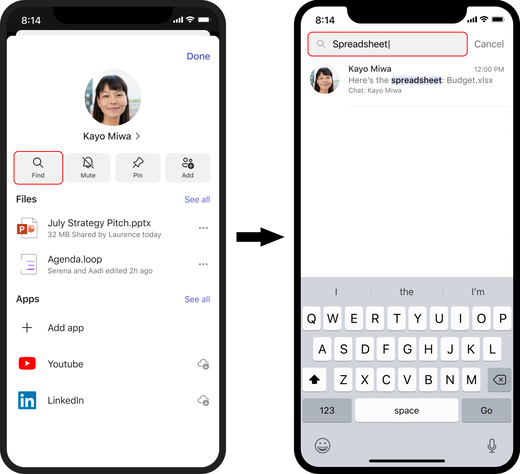
Закріплення або відкріплення чату
-
Перейдіть на приладну дошку чату.
-
Натисніть кнопку Закріпити, щоб закріпити відкріплений чат або Відкріпити, щоб відкріпити закріплений чат.
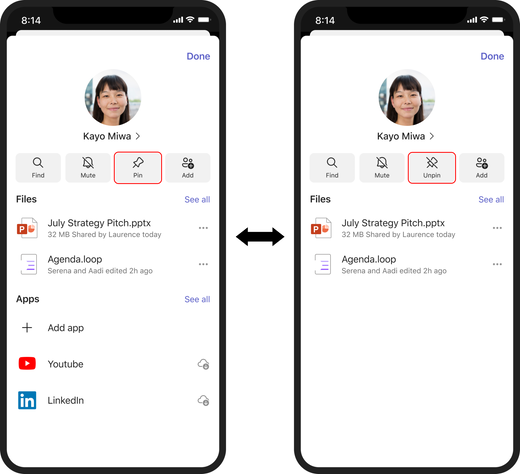
Переглянути все
На приладній дошці чату відображаються часткові списки різних елементів чату, наприклад файлів і програм. Виберіть переглянути все в одному з цих часткових списків, щоб переглянути повний список усіх елементів, які відвідують цей тип.
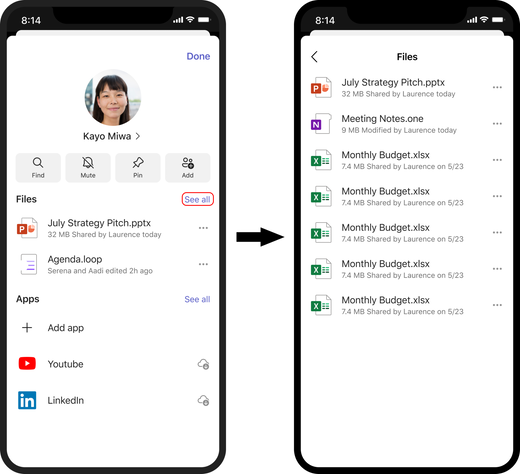
Перегляд профілю іншого користувача
Якщо ви в чаті 1:1 або в чаті самостійно, ви можете перейти безпосередньо з приладної дошки до профілю відповідної особи, вибравши його ім'я або зображення профілю.
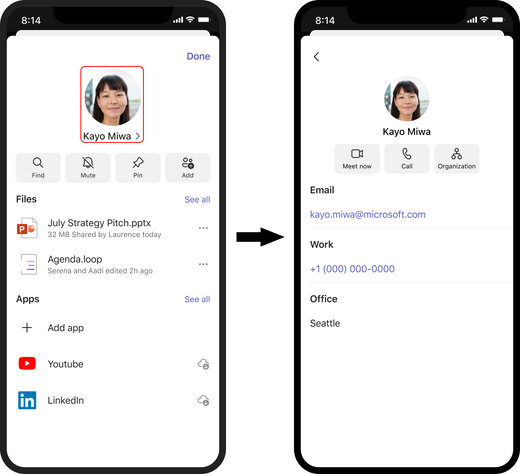
Створення або додавання користувачів до групового чату
-
Перейдіть на приладну дошку чату.
-
Натисніть кнопку Додати

-
Введіть імена потрібних людей у груповому чаті.
Примітка.: Коли ви додасте іншого учасника до чату 1:1, буде створено новий чат і не буде перенесено журнал чату.
Вихід із групового чату
-
Перейдіть на приладну дошку чату.
-
Виберіть Вийти з чату.
-
Натисніть кнопку Залишити, щоб підтвердити вихід із групового чату.
Примітка.: Коли ви залишаєте груповий чат, інші користувачі отримають сповіщення про те, що ви залишили, і ви не зможете публікувати або отримувати повідомлення з групового чату.
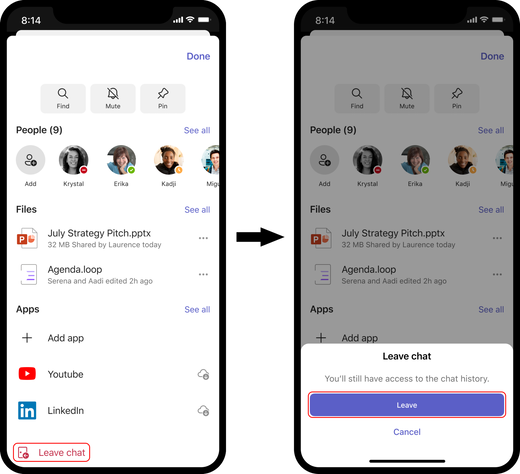
Порада.: Щоб переглянути доступні варіанти для повідомлень каналу, натисніть і утримуйте повідомлення. Ви можете реагувати, копіювати, пересилати, вмикати сповіщення, зберігати та позначати їх як непрочитані. Крім того, можна редагувати й видаляти власні повідомлення.










